Windows Server 2019 配置DHCP的实现步骤
准备工作
首先选择虚拟网络编辑器,取消使用本地DHCP服务


安装DHCP服务器
首先打开服务器管理器

选择添加角色和功能

然后一直下一步到服务器角色,找到DHCP服务器并勾选

然后一直下一步到确认,点击安装后等待一会


配置DNCP服务器
安装完成后我们返回服务器管理器可以看到多出了DHCP的选项,然后我们进入后选择服务器右键选择DHCP管理器
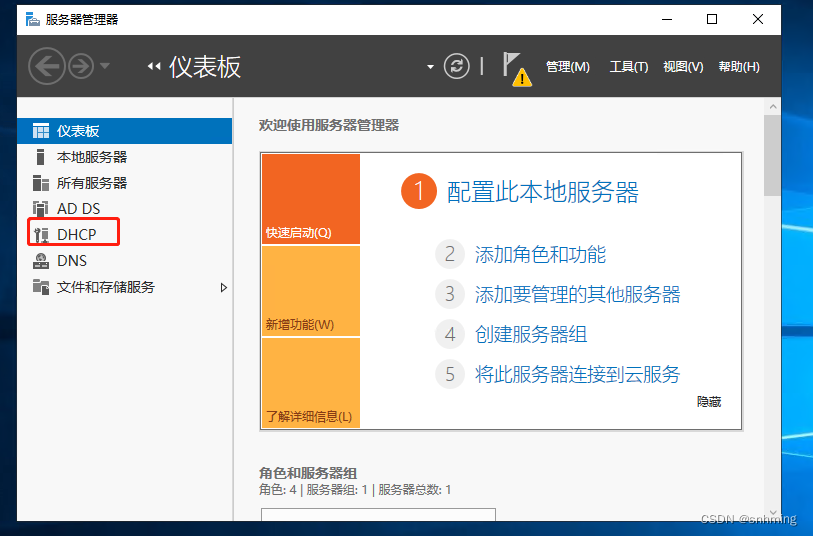

进入DHCP管理器后我们右键需要建立的IP类型(这里是ipv4)选择新建作用域来建立地址池

点击下一步后在此处填写作用域

点击下一步后在此处填写起始地址和结束地址以及子网长度(这些都要和你本机的ip在同一网段内才可以)

下一步后把你需要排除的范围填写如果还要一些单个ip要排除可以点击添加

下一步后设置你需要的租期时间,我这里是11小时59分钟

下一步默认选中是直接点下一步即可

下一步填写需要配置的默认网关

下一步默认选择你本机ip做为服务器ip域名可填可不填

下一步有需要的可以配置,没有的直接下一步

默认选择是,直接下一步即可

然后就完成配置了一个地址池

最终结果
首先我们找到一直安放在边上的实验机,要和DHCP服务器配置同一网络内
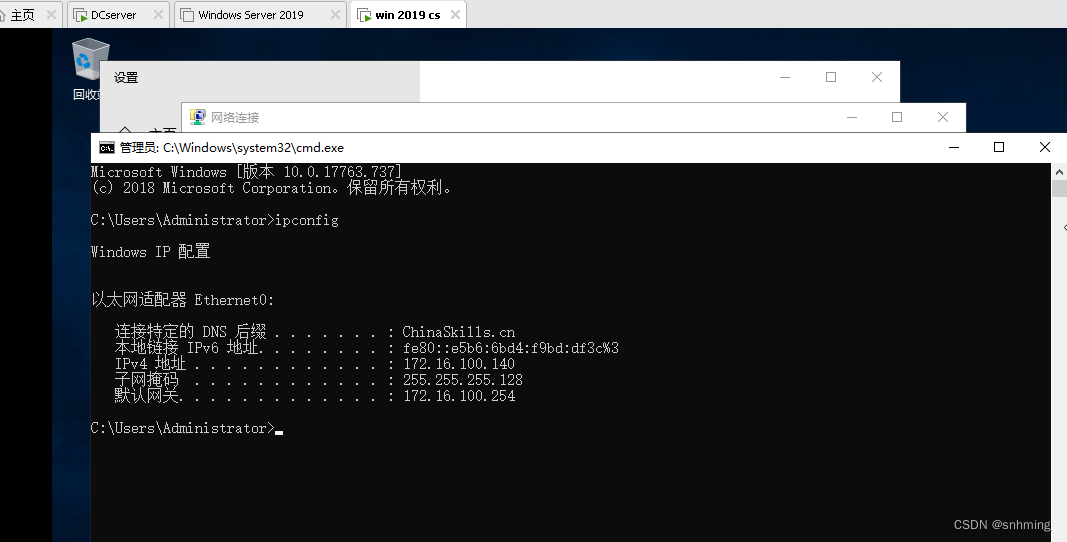
此处可以看到被租用地址信息

注意事项
配置完地址池一定要重启DHCP服务不然没办法获取到ip

到此这篇关于Windows Server 2019 配置DHCP的实现步骤的文章就介绍到这了,更多相关Win2019 配置DHCP内容请搜索脚本之家以前的文章或继续浏览下面的相关文章希望大家以后多多支持脚本之家!
相关文章

LoadUserProfile 调用因下列错误而宣告失败: 拒绝访问的常见解决方法
今天突然看到服务器出现这样的错误提示,拒绝访问,肯定是权限问题,是哪里的权限问题呢。2011-01-01
Windows下Apache+MySQL+PHP运行环境的安装图文方法
Windows下Apache+MySQL+PHP的安装方法,刚开始学习php的朋友最好能自己掌握下,如果已经会了不想花时间用在建设平台上面,可以直接用一些php运行环境包,例如phpnow等。2010-04-04
WINDOWS server 2008 r2,win2012 r2 服务器安全加固实战
最近我们立方技术工作室在使用阿里云的过程中,发现服务器安全性也不是很高,而服务端的安全软件都很贵。为了为朋友们提供更加有效的解决方案,我们决定身体力行,高筑墙,大幅度提升服务器的安全防护级别!2017-04-04
请求添加或删除指定服务器上的功能失败.net Framework 3.5安装报错的解决方法
这篇文章主要介绍了Windows Server 在安装IIS环境时报.net Framework 3.5安装报错的解决方法,需要的朋友可以参考下2024-03-03
阿里云主机Windows 2008服务器硬盘分区和格式化图文教程
这篇文章主要介绍了阿里云主机Windows 2008服务器硬盘分区和格式化图文教程,本文对每一个步骤都配有图文解说,一看就会呀,需要的朋友可以参考下2014-09-09












最新评论